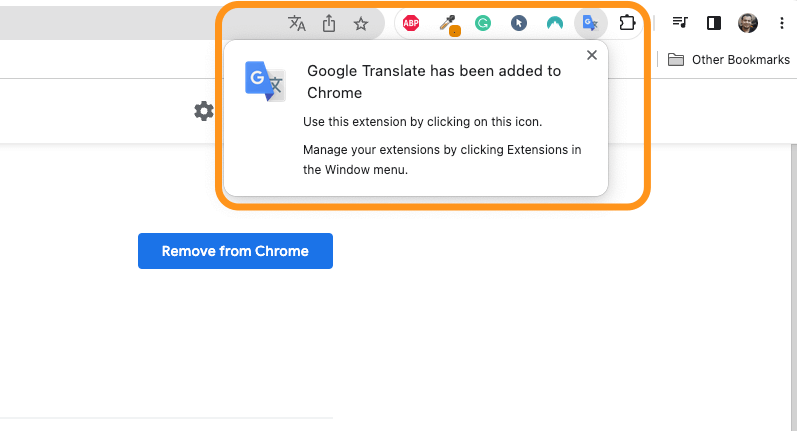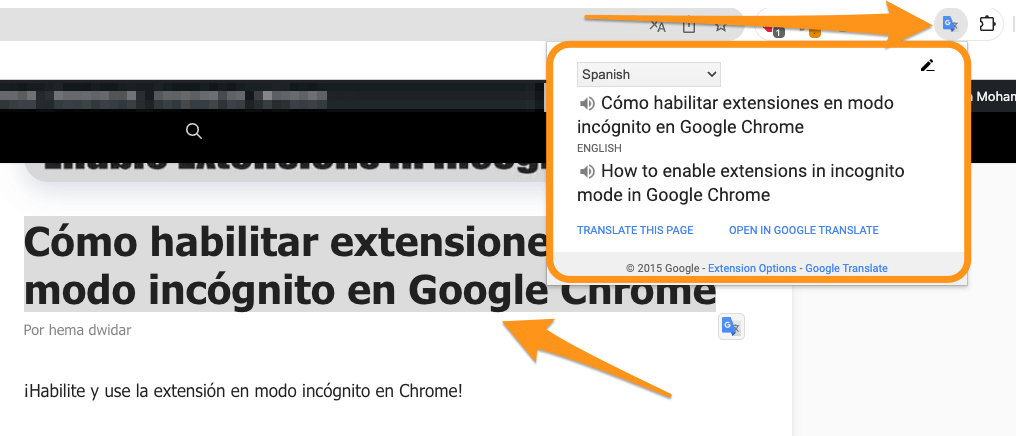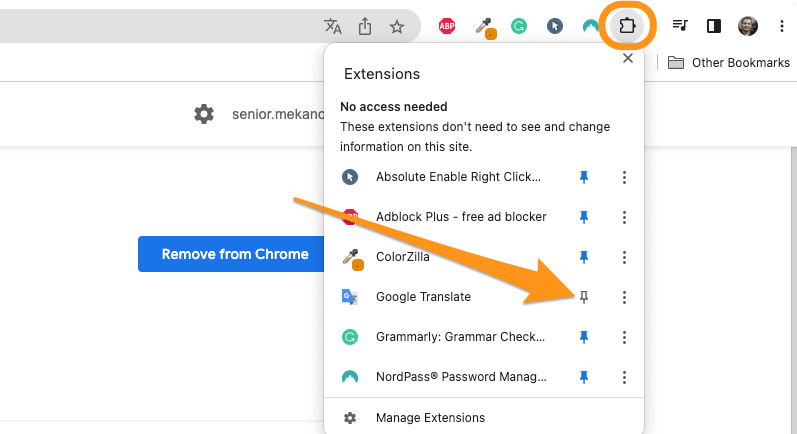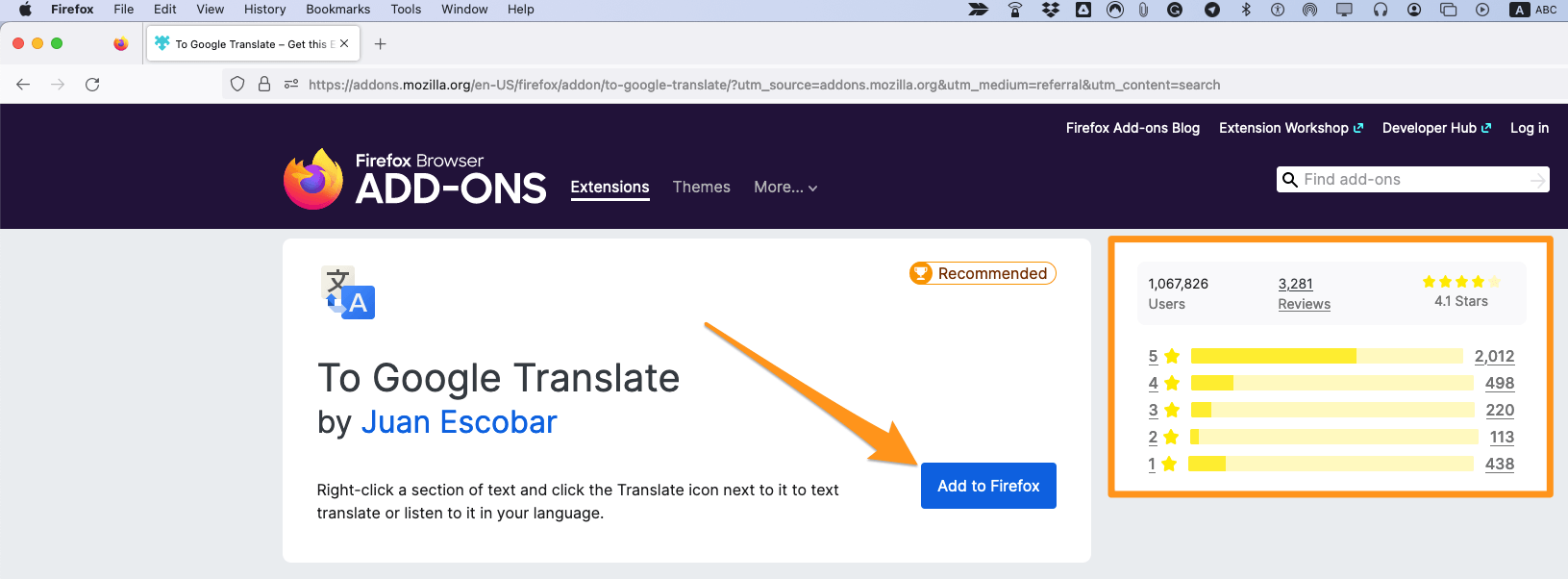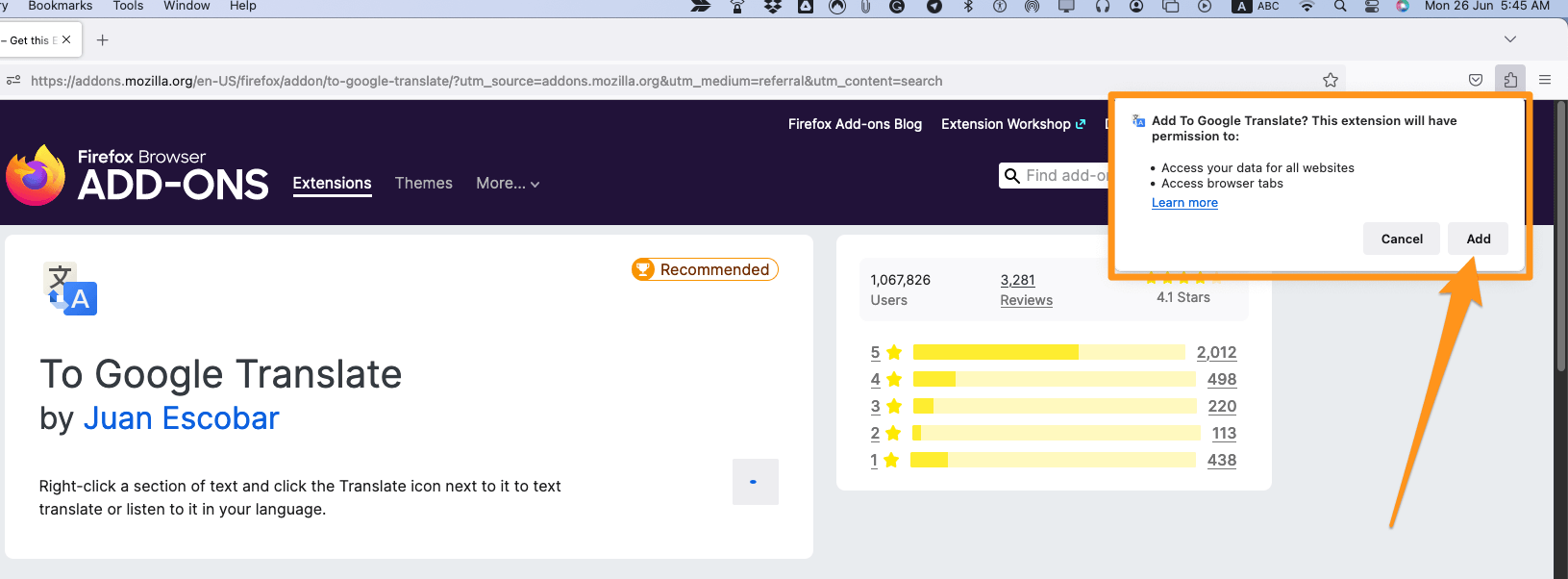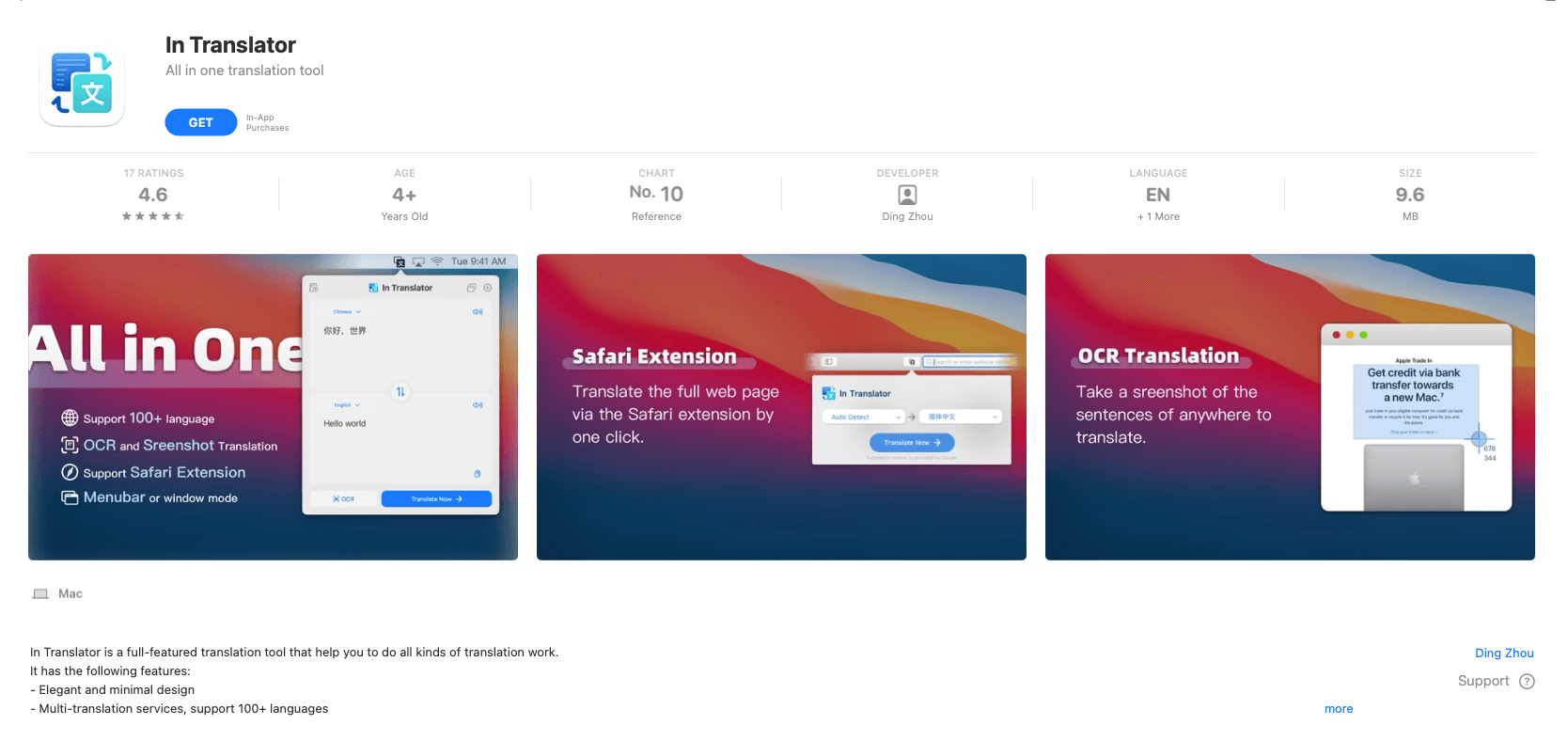Объяснение и установка расширения Google Translate в браузеры — полное руководство
Добавьте Google Translate в верхнюю панель компьютера в браузере. Гугл Хром и браузер Firefox
Браузер Опера и браузер Сафари.
Добавление Google Translate для Chrome имеет решающее значение для реализации онлайн-перевода в реальном времени. Поэтому в этой статье мы подробно расскажем, как установить расширение «Мгновенный перевод» для Chrome на компьютер.
Использование этого расширения позволяет легко переводить тексты без необходимости искать сайты перевода и копировать и вставлять текст. Его можно использовать в чате на платформах социальных сетей, таких как Facebook, Twitter и т. д., просто выделив текст и нажав вкладку перевода на верхней панели инструментов браузера.
Расширение также можно использовать для перевода текстов на компьютере, нажав на знак перевода после выбора. Мы объясним, как установить расширение с картинками, чтобы всем было проще понять процесс. Во-первых, мы кратко объясним, что такое надстройка для перевода и каковы ее преимущества.
Добавить перевод в браузере Google Chrome
Каков источник добавления перевода в браузер Google Chrome?
- Добавление Google Translate в браузер, созданный гигантом Google, является частью многих услуг, которые компания предоставляет пользователям. Google предоставляет услугу автоматического или синхронного перевода, которая позволяет пользователям вставлять текст, который они хотят перевести, через специальную страницу в Интернете или с помощью скрипта. Чтобы облегчить этот процесс, Google разработал расширение, которое можно установить в Google Chrome и других браузерах. Это расширение подключается к службе машинного перевода Google и позволяет пользователям мгновенно переводить любой текст на любой язык. Установка этого дополнения важна для экономии времени и сил при переводе текстов.
Как перевести в Google Chrome
Управление компанией, поиск работы или чтение в Интернете утомительно и сложно, когда вы сталкиваетесь с информацией на языке, который вы не понимаете. По этой причине я предлагаю вам решение, которое значительно упрощает задачу. Перевод можно добавить в ваш браузер Google Chrome, и это позволит вам с легкостью работать с веб-сайтами, опубликованными на разных языках, и лучше общаться с миром, если вы интересуетесь технологиями, чтением, коммерцией, промышленностью или любые другие действия в Интернете. Теперь вы можете пользоваться этой бесплатной функцией, которая позволяет легко и без проблем работать с большинством языков мира.
Установите Google Translate в браузере Google Chrome за несколько простых шагов
- Объяснение установки расширения Google Translator в браузере Google Chrome
Расширение Google Translate — это надстройка, которую можно установить в браузере Google Chrome и которая позволяет пользователям быстро и легко переводить текст, веб-страницы, аудиоконтент и изображения.
Чтобы установить расширение-переводчик в браузере Google Chrome, необходимо выполнить следующие действия:
1- Перейдите в магазин приложений Google Chrome в Интернете по следующей ссылке: https://chrome.google.com/webstore/category/extensions
2- Найдите «Google Translate» в поле поиска в верхней части страницы.
3- Выберите соответствующий результат и нажмите кнопку «Добавить в Chrome», расположенную рядом с названием расширения.
4- Подтвердите установку, нажав кнопку «Добавить расширение» в появившемся окне.
5- После установки значок расширения перевода добавляется на панель инструментов в браузере Google Chrome.
Когда вы нажимаете на значок плагина перевода, открывается небольшое окно, содержащее текстовое поле для ввода и кнопку для переключения на язык, на который вы хотите перевести. Пользователи также могут использовать функцию мгновенного перевода, щелкнув текст для перевода на любой странице и выбрав язык для перевода.
Перевод страницы также можно использовать в Google Chrome, где вся страница переводится нажатием кнопки «Перевести» на панели инструментов. Настройки субтитров также можно настроить для выбора предпочтительных языков и выбора других параметров, таких как отображение синхронного перевода и повышение точности перевода.
Объяснение установки расширения Google Translator
Объяснение установки плагина перевода в верхней панели с картинками:
Расширение Simultaneous Translate доступно в двух версиях: одна для Google Chrome, другая для Firefox. Чтобы загрузить и установить расширение в браузере Google Chrome, выполните следующие действия:
- Нажмите на предоставленную ссылку, чтобы загрузить расширение перевода для Google Chrome.
- Вы будете перенаправлены на страницу загрузки расширения Google Chrome, где вы можете установить расширение прямо сейчас. Эта процедура применима только к пользователям браузера Google Chrome.
- Google Translate,
- Если вы являетесь пользователем Firefox, пожалуйста Нажмите здесь, чтобы перейти на страницу установки плагина. Оказавшись на странице, нажмите кнопку «Добавить в Firefox». Это аналогично шагам, которые необходимо выполнить для установки расширения перевода в Google Chrome. Шаги точно такие же, дорогой читатель.
-
- После нажатия на кнопку появится сообщение от Google с вопросом, хотите ли вы добавить расширение Google Translate в Google Chrome или нет, и это похоже на то, что упоминалось ранее. Вы можете увидеть следующую картинку, чтобы прояснить процесс.
Когда вы нажимаете кнопку «Добавить в Chrome», вам нужно будет подождать несколько секунд, пока перевод не добавится в верхнюю панель Google Chrome. После завершения в верхней панели появится добавление перевода, и вы можете увидеть следующее изображение, чтобы прояснить процесс.
Объяснение того, как использовать расширение перевода для Google Chrome:
- Если вы хотите перевести текст, произнесенный кем-то на другом языке, вы можете выбрать его, а затем нажать на расширение для перевода в верхней панели браузера.
, независимо от того, являетесь ли вы пользователем Google Chrome или Firefox. Таким образом, расширение устанавливается и используется одинаково в обоих браузерах.
- Перед завершением статьи необходимо включить пример использования расширения для перевода в браузере Google Chrome. Следующее изображение можно просмотреть, чтобы проиллюстрировать, как переводить с помощью расширения перевода в браузере Google Chrome, и следует отметить, что упомянутые шаги также применимы к браузеру Firefox.
Первый шаг, как показано на изображении, - это выбрать текст, который вы хотите перевести,
А затем нажав значок перевода в верхней панели браузера, как показано в № 2,
Обновление дополнения к переводу: от 26
При добавлении перевода с использованием этого объяснения перевод появится где-то в браузере, и его необходимо включить, чтобы он отображался в верхней панели браузера, как показано на следующем рисунке.
Установите расширение Google Translate в браузере Firefox.
Чтобы установить расширение Google Translate в Firefox, выполните следующие действия:
- Откройте браузер Firefox на своем компьютере.
- Посетите магазин дополнений Firefox в Интернете по следующей ссылке: https://addons.mozilla.org/
- В верхней строке поиска введите «Google Translate».
- Появится список доступных расширений. Выберите расширение, которое вам больше всего подходит, и нажмите кнопку «Добавить в Firefox».
- Появится окно подтверждения. Нажмите кнопку «Установить», чтобы начать процесс установки.
- После завершения процесса установки появится подтверждающее сообщение. Нажмите кнопку «Перезапустить Firefox», чтобы перезапустить браузер и активировать расширение. Он может не отображаться в зависимости от операционной системы, в которой вы работаете.
- Браузер Firefox автоматически направит вас к настройкам расширения Google Translate, и здесь вы выберете свой основной язык, чтобы расширение могло переводить любой язык на ваш основной язык.
После перезапуска Firefox в браузере будет установлено расширение Google Translate. Значок перевода появится на панели инструментов или в списке расширений рядом с заголовком. Вы можете нажать на значок, чтобы открыть окно перевода и начать его использовать.
Установите расширение Google Translate в браузере Safari.
Расширение Google Translate официально недоступно в расширениях браузера Safari, но есть некоторые расширения, которые работают с этим подходом. Я провел исследование и выбрал для вас мощный плагин для перевода, который имеет большой рейтинг пользователей. Чтобы получить к нему доступ, нажмите здесь
Преимущества расширения Google Translate
Google Translate — одно из самых популярных приложений для перевода, доступных сегодня, и оно предлагает пользователям множество функций и преимуществ. Вот список некоторых преимуществ полного использования расширения Google Translate:
- Перевод текста: вы можете использовать расширение Google Translate, чтобы легко и быстро переводить тексты. Просто скопируйте и вставьте текст, который вы хотите перевести, в аддон, затем выберите два нужных языка, и он сразу же предложит вам перевод.
- Перевод веб-страниц: расширение Google Translate позволяет переводить веб-страницы целиком. После того, как расширение будет установлено и запущено в вашем браузере, вы увидите кнопку «Перевести» на веб-страницах, содержащих другой язык. Одним щелчком мыши вся страница переводится на предпочитаемый вами язык.
- Голосовой перевод: вы можете использовать расширение Google Translate для перевода голосовых текстов. Просто нажмите на значок микрофона в расширении и начните говорить. Технология преобразует ваши слова в текст и переводит их на целевой язык.
- Переводите электронные письма и чаты: вы можете использовать расширение Google Translate для перевода электронных писем и мгновенных чатов. Вы можете скопировать текст для перевода в сообщении и вставить его в приложение, чтобы получить мгновенный перевод.
- Обучение и исследования: вы можете использовать расширение Google Translate, чтобы изучать другие языки и расширять свой словарный запас. Вы можете переводить новые слова, фразы и предложения и сохранять их для дальнейшего использования.
- Поддержка многих языков: расширение Google Translate обеспечивает поддержку большого количества различных языков. Независимо от того, какой язык вам нужен, расширение, скорее всего, сможет удовлетворить ваши потребности.
- Перевод изображений: вы можете использовать расширение Google Translate для перевода текста в изображениях. Просто загрузите изображение в плагин и выберите два необходимых языка, а плагин проанализирует изображение и переведет в нем текст.
- Звуковое произношение: Помимо перевода текстов, вы можете использовать расширение Google Translate, чтобы слышать переведенный текст привлекательным голосом. Это может помочь вам выучить правильное произношение и понять целевой язык.
- Цитирование и академические исследования. Вы можете использовать расширение Google Translate для перевода статей и научных статей, чтобы иметь доступ к контенту, доступному на других языках, и использовать его в своих исследованиях и проектах.
- Общайтесь со всем миром: в связи с растущим глобальным присутствием и международным взаимодействием использование расширения Google Translate является эффективным способом общения с людьми, говорящими на разных языках. Вы можете переводить свои сообщения и сообщения в социальных сетях и легко общаться с другими.
- Международные поездки и торговля. Если вы путешествуете по странам, говорящим на разных языках, вы можете использовать расширение Google Translate для общения с местными жителями, понимания инструкций, вывесок и меню, а также работы с иностранной валютой.
- Образовательная помощь: Дополнение может быть полезным инструментом в образовании и учебе. Учащиеся могут использовать его для перевода учебных материалов, написанных на других языках, а учителя — для общения со школьниками, для которых школьный язык не является родным.
- Творчество и развлечения. Расширение Google Translate можно использовать для многих творческих и развлекательных целей. Вы можете переводить песни, фильмы, игры, книги, статьи и т. д., чтобы наслаждаться контентом на разных языках.
- Работа с документами и файлами. Расширение Google Translate можно использовать для перевода документов и файлов в различных форматах, таких как PDF-файлы, документы Word, электронные таблицы и т. д. Вы можете воспользоваться этой функцией на работе, учебе или в любом другом контексте, требующем перевода.
- Синхронный перевод речи: расширение Google Translate можно использовать для синхронного перевода во время живых разговоров, конференций и лекций. Вы можете воспользоваться этой функцией, чтобы общаться с людьми, говорящими на разных языках, без помощи переводчика.
- Профессиональный перевод: в некоторых случаях расширение Google Translate можно использовать для профессионального перевода. Расширение предоставляет простой пользовательский интерфейс, позволяющий переводить технический, технический, медицинский и другой контент с высокой точностью и в короткие сроки.
- Общайтесь с клиентами и деловыми партнерами. Если вы занимаетесь международным бизнесом, вы можете использовать расширение Google Translate для общения с клиентами и деловыми партнерами из разных культур и языков. Это может помочь вам построить прочные отношения и расширить свой бизнес.
Вот некоторые из преимуществ, которыми вы можете воспользоваться, полностью используя расширение Google Translate. Плагин прост в использовании, быстр и точен, но очень важно полагаться на собственное суждение и редактировать переводы, когда точность имеет решающее значение.
Часто задаваемые вопросы о Google-переводчике
В целом, расширение Google Translate можно использовать в образовании для улучшения взаимопонимания и общения между учителями и учениками, для повышения языкового уровня и расширения знаний. Однако следует отметить, что использование машинного перевода не может полностью заменить изучение языка, и что для полного академического успеха над улучшением навыков говорения, аудирования, чтения и письма необходимо работать отдельно.
Расширение Google Translate можно использовать для перевода длинных текстов, но имейте в виду, что иногда текст может быть переведен неточно. Таким образом, точность перевода должна быть проверена и внесены необходимые коррективы.
Расширение Google Translate можно использовать для перевода терминов для определенных доменов, но имейте в виду, что иногда термины могут быть переведены неточно. Поэтому желательно проверить точность перевода и убедиться, что переведенные термины соответствуют сфере, в которой вы работаете.
Расширение Google Translate нельзя использовать в автономном режиме, так как процесс перевода происходит на облачных серверах Google.
Использование расширения Google Translate для пользователей контролируется Google с целью улучшения и развития качества обслуживания.
Расширение Google Translate можно использовать для перевода аудиотекстов, но для этого необходимо использовать встроенную службу распознавания речи расширения Google Translate.
Да, расширение Google Translate использует технологию искусственного интеллекта для повышения точности перевода и улучшения алгоритмов, используемых для перевода.
Да, пользователи расширения Google Translate могут повысить точность перевода, отправив отзыв о переводе, когда он используется. Пользователи также могут редактировать свой собственный перевод и повышать его точность.
Да, расширение Google Translate можно использовать для перевода целых веб-страниц с помощью функции перевода страниц в браузере.
Это зависит от языка, на который нужно перевести, так как расширение Google Translate использует технологии для распознавания нескольких языков и разных диалектов, но может быть разница в точности перевода между разными диалектами.
Да, расширение Google Translate может распознавать орфографические ошибки в переведенных текстах благодаря алгоритмам лингвистического анализа, используемым расширением.
Расширение Google Translate необходимо загрузить и установить в браузере, который вы используете, и его не нужно устанавливать на свой компьютер отдельно.
Да, расширение Google Translate можно использовать на смартфонах, загрузив приложение Google Translate на телефон.
Последнее слово
Можно сказать, что расширение Google Translate — это мощный и полезный инструмент в мире машинного перевода. Это расширение предоставляет пользователям множество преимуществ: от перевода текстов и веб-страниц до перевода электронных писем и чатов и даже перевода изображений. Дополнение также облегчает глобальное общение, обучение и общение в многоязычной среде.
Тем не менее, мы должны отметить, что, несмотря на все положительные стороны, дополнение Google Translate не может заменить человеческую работу и специализированный перевод в некоторых случаях, когда требуется большая точность и детализация. Использование машинного перевода должно сопровождаться ручной оценкой и корректурой на предмет точности и правильной концепции.
Короче говоря, расширение Google Translate — это полезный и доступный для всех инструмент для доступа к контенту на разных языках и облегчения глобального общения. Это помогает нам сближать культуры и достигать межъязыкового взаимопонимания, поддерживая глобальную коммуникацию и сотрудничество в эпоху глобализации.
Заключение
В заключение этой статьи я предлагаю всем пользователям воспользоваться расширением Google Translate и попробовать его самостоятельно. Откройте для себя преимущества и возможности этого приложения для расширения вашего языкового кругозора и улучшения вашего опыта общения с миром.
Не стесняйтесь использовать расширение в различных областях, будь вы студентами, учеными, профессионалами или просто пользователями Интернета. Могут быть проблемы и исключения, которые требуют ручной проверки, но в большинстве случаев будет полезно попробовать расширение.
Прежде всего, я призываю вас делиться своими комментариями и впечатлениями об использовании расширения Google Translate. Считаете ли вы инструмент полезным? У вас есть предложения по его улучшению? Поделитесь с нами своими мнениями и запросами, чтобы мы могли вместе научиться лучше использовать эту технологию и развивать ее в соответствии с потребностями пользователей.
Давайте все извлечем пользу из технологии интеллектуального перевода и внесем свой вклад в наведение мостов для общения и понимания между различными культурами в этом разнообразном и взаимосвязанном мире.
Смотрите также:
Скачать Google Планета Земля, последняя версия, прямая ссылка
Загрузите Google Chrome, последнюю версию Google Chrome для ПК
Программа для преобразования вашего ноутбука или компьютера в Wi-Fi по прямой ссылке
Скачать Recover My Files 2023, прямая ссылка

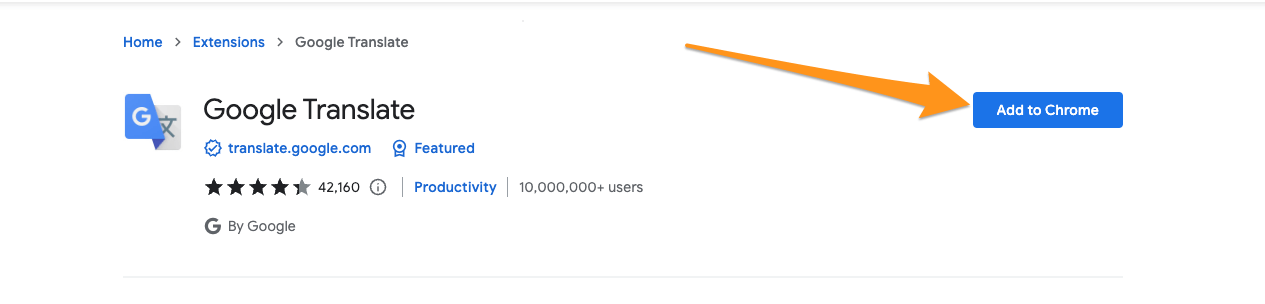
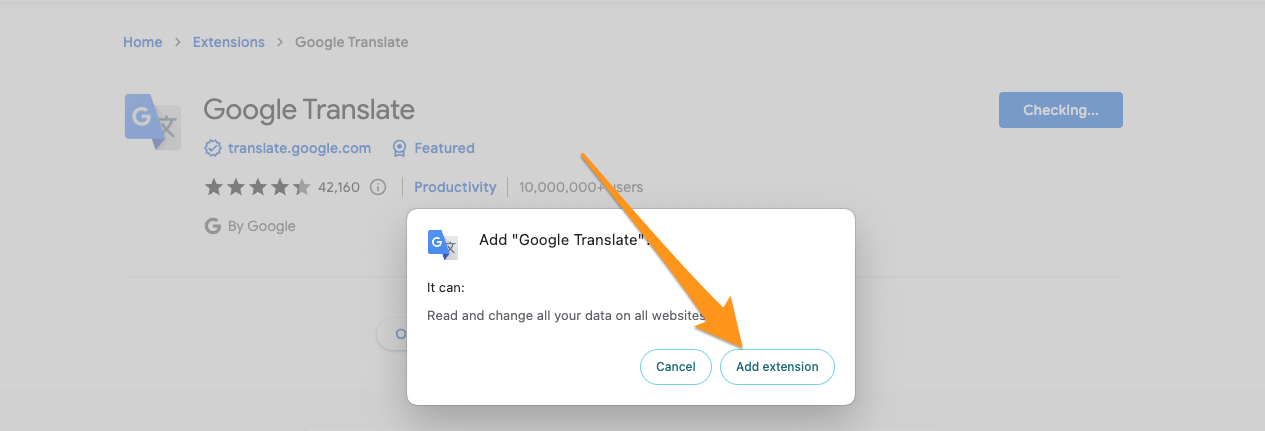 Когда вы нажимаете кнопку «Добавить в Chrome», вам нужно будет подождать несколько секунд, пока перевод не добавится в верхнюю панель Google Chrome. После завершения в верхней панели появится добавление перевода, и вы можете увидеть следующее изображение, чтобы прояснить процесс.
Когда вы нажимаете кнопку «Добавить в Chrome», вам нужно будет подождать несколько секунд, пока перевод не добавится в верхнюю панель Google Chrome. После завершения в верхней панели появится добавление перевода, и вы можете увидеть следующее изображение, чтобы прояснить процесс.